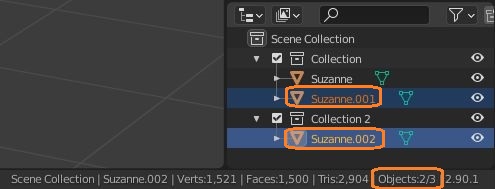頂点数を確認するには、まず一番下のステータスバーを右クリックします。
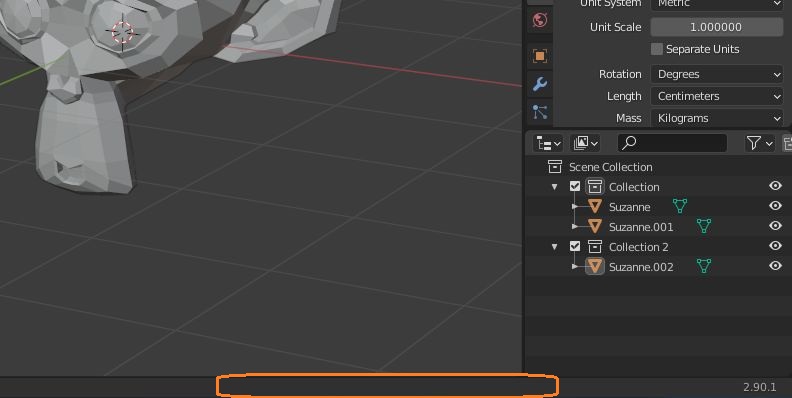
出たメニューでScene Statisticsにチェックを入れます。
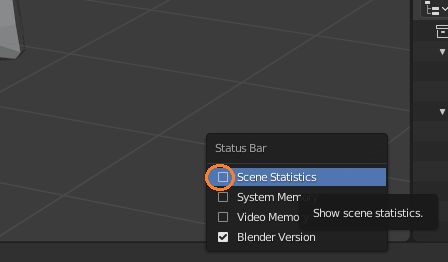
するとステータスバーの右端にリソース情報が表示されます。
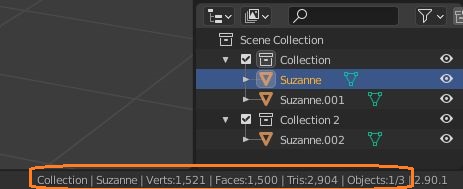
オブジェクトモードでは、左の2つは、アクティブなコレクションとアクティブなオブジェクトです。
他のオブジェクトを選択すると、オブジェクト名が変わります。
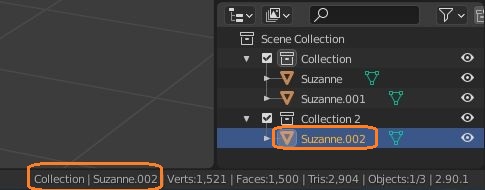
コレクションも個別に選択しないとアクティブにならないようです。
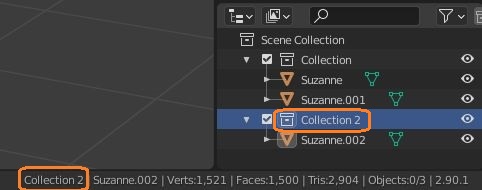
その右は頂点/面/三角形の数です。オブジェクトモードでは、シーンコレクション全体の数が表示されるようです。
2つ目のコレクションのチェックを切って非表示にすると、頂点数が減ります。
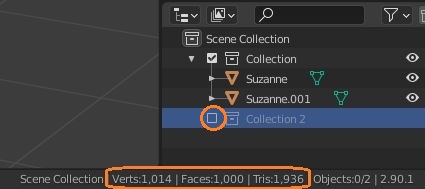
残ったオブジェクトの片方の目のマークをクリックして非表示にするとさらに減ります。
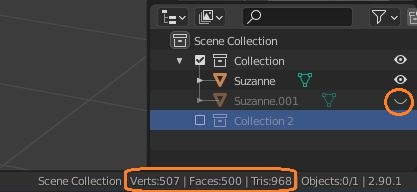
編集モードでは、分子に選択中の頂点数、分母にオブジェクトの全体の頂点数が表示されます。
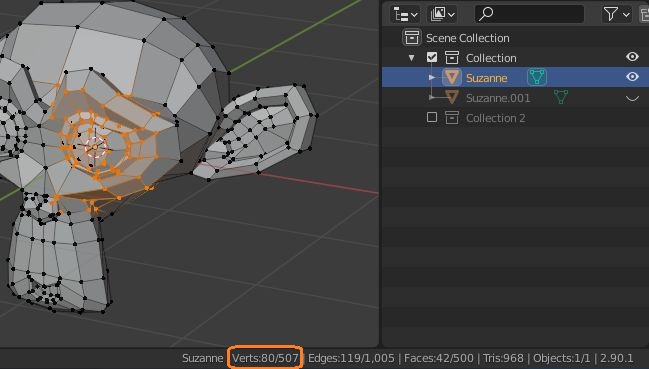
507個のうち80個の頂点が選択されています。
その右は、選択中のオブジェクトの数です。